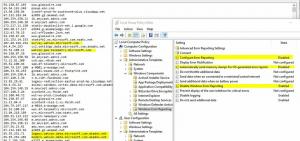Színek módosítása a parancssorban a Windows 10 rendszerben
Ebben a cikkben látni fogjuk, hogyan lehet testreszabni a betűszínt és a háttérszínt a Windows 10 Parancssor ablakában. Lehetőség van ideiglenesen vagy véglegesen megváltoztatni, attól függően, hogy mire van szüksége.
Hirdetés
A Parancssor a Windows operációs rendszer beépített eszköze, amely az első verziók óta elérhető. Lehetővé teszi a felhasználó számára a klasszikus DOS-parancsok (de a modern Windows-verziókban nem mindegyik), valamint a Win32 konzolparancsok és -alkalmazások használatát. Ez egy kiforrott, hatékony és rendkívül hasznos eszköz haladó Windows-felhasználók számára. Míg a Microsoft az hangsúlyozva a PowerShellt a Windows 10 legutóbbi buildjeiben a jó öreg cmd.exe alkalmazás még mindig széles körben használják az operációs rendszerben.
Van egy trükk, amely lehetővé teszi a háttérszín és a betűtípus színének megváltoztatását a parancssorban. Ez egy egyszerű regisztrációs beállítással megtehető. Megmutatom, hogyan lehet ezt megtenni Windows 10-ben, azonban a módosítás a Windows összes régebbi verziójában működik, a Windows NT 4.0-tól kezdve.
Színek módosítása a parancssorban a Windows 10 rendszerben, csináld a következőt.
- Nyissa meg a Rendszerleíróadatbázis-szerkesztő alkalmazás.
- Nyissa meg a következő rendszerleíró kulcsot.
HKEY_CURRENT_USER\Software\Microsoft\Command Processor
Nézze meg, hogyan lehet belépni a rendszerleíró kulcshoz egy kattintással.
- A jobb oldalon módosítsa vagy hozzon létre egy új, 32 bites „DefaultColor” duplaszó-értéket. Megjegyzés: Még akkor is, ha az 64 bites Windows futtatása, akkor is létre kell hoznia egy 32 bites duplaszó-értéket.

Értéke határozza meg a Parancssor ablak háttér- és előtérszínét. Értékét hexadecimálisban kell megadni, és két színkódot kell tartalmaznia a háttérhez, illetve az előtérhez.
Például egy 04-es érték fekete háttérszínt állít be piros betűkkel.
- A színkód hivatkozása a következő:
0 fekete
1 kék
2 zöld
3 cián
4 piros
5 magenta
6 sárga/barna
7 fehér
8 szürke
9 fényes kék
Világos zöld
B fényes cián
C élénkpiros
D fényes bíbor
E élénk sárga
F fehér - Ahhoz, hogy a rendszerleíró adatbázis módosítása által végrehajtott módosítások életbe lépjenek, meg kell tennie nyissa meg újra a parancssort.
A fent leírt módosítás véglegesen megváltoztatja a parancssor színét. A színek ideiglenes megváltoztatásához a cmd.exe egyetlen nyitott példányában a szín parancs.
A parancs szintaxisa a következő:
szín Színes_háttérkód_szín_előtér_színkódja
Használja a fenti referencia színkódjait.
Például egy fehér háttérszín beállításához kék betűkkel, adja ki a következő parancsot:
szín F1
Az eredmény a következő lesz:

Ez az. További érdekes cikkek:
- Szerezzen be új színsémát a Windows 10 parancssorában
- Nyissa meg a Parancssort rendszerindításkor a Windows 10 rendszerben
- Adja hozzá a parancssort rendszergazdai helyi menüként a Windows 10 rendszerben